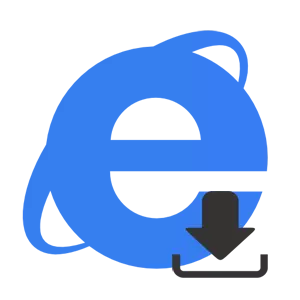
વેબ પૃષ્ઠો જોવા માટે કોઈપણ આધુનિક એપ્લિકેશન તમને બ્રાઉઝર દ્વારા લોડ કરેલી ફાઇલોની સૂચિ જોવાની મંજૂરી આપે છે. આ સંકલિત ઇન્ટરનેટ એક્સપ્લોરર (એટલે કે) બ્રાઉઝરમાં પણ થઈ શકે છે. આ ખૂબ ઉપયોગી છે, કારણ કે ઘણીવાર શિખાઉ વપરાશકર્તાઓ ઇન્ટરનેટથી કંઈક જાળવી રાખે છે, અને પછી તમે જરૂરી ફાઇલો શોધી શકતા નથી.
વધુમાં અમે ઇન્ટરનેટ એક્સપ્લોરરમાં ડાઉનલોડ્સ કેવી રીતે જોવી, આ ફાઇલોનું સંચાલન કેવી રીતે કરવું અને ઇન્ટરનેટ એક્સપ્લોરરમાં ડાઉનલોડ સેટિંગ્સને કેવી રીતે ગોઠવવું તે અંગે ચર્ચા કરીશું.
IE 11 માં ડાઉનલોડ્સ જુઓ
- ઓપન ઇન્ટરનેટ એક્સપ્લોરર
- બ્રાઉઝરના ઉપલા જમણા ખૂણામાં, આયકન પર ક્લિક કરો સેવા ગિયરના સ્વરૂપમાં (અથવા Alt + X કીઝનું સંયોજન) અને મેનૂમાં જે આઇટમ પસંદ કરે છે તે પસંદ કરે છે ડાઉનલોડ જુઓ
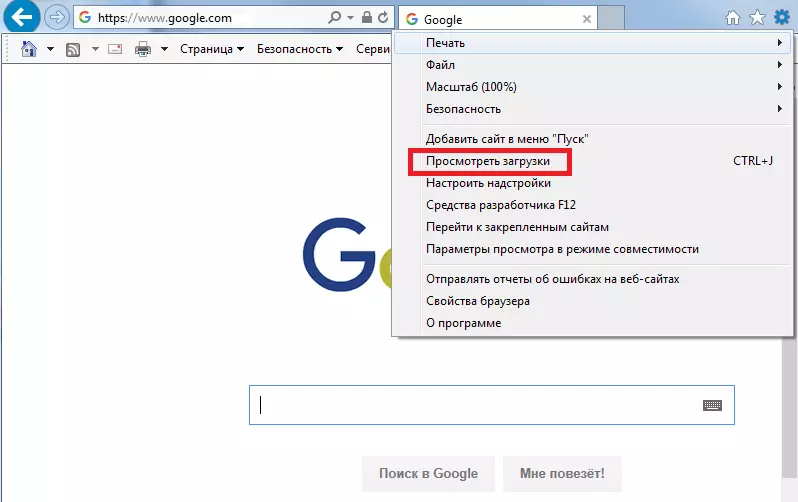
- વિન્ડોમાં ડાઉનલોડ જુઓ બધી ડાઉનલોડ કરેલી ફાઇલો પરની માહિતી પ્રદર્શિત થશે. તમે આ સૂચિમાં ઇચ્છિત ફાઇલ શોધી શકો છો, અને તમે ડિરેક્ટરીમાં જઈ શકો છો (કૉલમમાં સ્થાન ) ડાઉનલોડ માટે ઉલ્લેખિત અને ત્યાં શોધ ચાલુ રાખો. ડિફૉલ્ટ રૂપે, આ એક ડિરેક્ટરી છે ડાઉનલોડ્સ
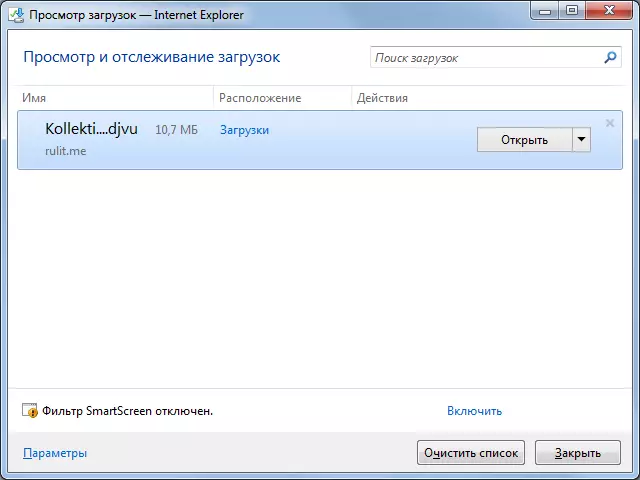
તે નોંધવું યોગ્ય છે કે IE 11 માં સક્રિય ડાઉનલોડ બ્રાઉઝરના તળિયે પ્રદર્શિત થાય છે. આવી ફાઇલોથી, તમે અન્ય ડાઉનલોડ કરેલી ફાઇલોની જેમ જ ઑપરેશન કરી શકો છો, એટલે કે ડાઉનલોડ કર્યા પછી ફાઇલને ખોલો, આ ફાઇલ સમાવતી ફોલ્ડર ખોલો અને જુઓ ડાઉનલોડ વિંડો ખોલો

IE 11 માં લોડિંગ પરિમાણોને સુયોજિત કરી રહ્યા છે
વિન્ડોમાં ડાઉનલોડ પરિમાણોને ગોઠવવા માટે જરૂરી છે ડાઉનલોડ જુઓ નીચે પેનલ પર આઇટમ પર ક્લિક કરો પરિમાણો . આગળની બાજુએ ડાઉનલોડ વિકલ્પો તમે ફાઇલોને મૂકવા માટે ડિરેક્ટરીને ઉલ્લેખિત કરી શકો છો અને ડાઉનલોડની સમાપ્તિ પર વપરાશકર્તાને સૂચિત કરવી કે નહીં તે નોંધ્યું છે.
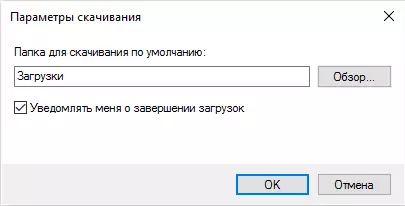
જેમ તમે ઇન્ટરનેટ એક્સપ્લોરર બ્રાઉઝર દ્વારા ડાઉનલોડ કરેલી ફાઇલો જોઈ શકો છો, અને તમે સરળતાથી તેમના ડાઉનલોડના પરિમાણોને સરળ અને ઝડપથી ગોઠવી શકો છો.
